Jak bezpłatnie zamienić album ze zdjęciami w publiczną stronę internetową na iPhonie, iPadzie i komputerze Mac
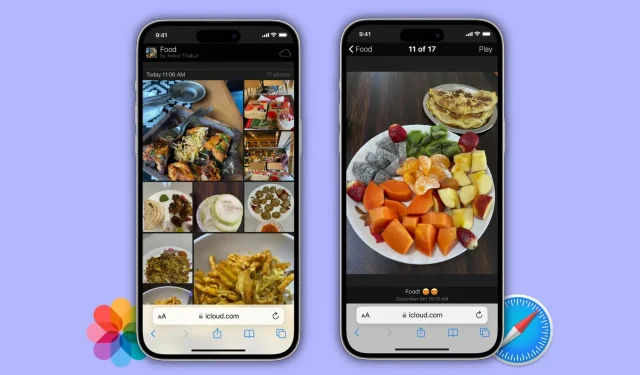
Aplikacja Zdjęcia na iPhonie, iPadzie i komputerze Mac umożliwia bezpłatne utworzenie publicznej witryny internetowej z listą zdjęć i filmów z albumu. Możesz udostępnić link do tej witryny z albumami publicznymi każdemu, kto będzie mógł przeglądać te zdjęcia i filmy!
Ta mało znana funkcja to świetny sposób na łatwe udostępnianie zdjęć znajomym i rodzinie, nawet jeśli nie mają iPhone’a. A w tym samouczku pokażemy, jak to zrobić.
Udostępnione albumy można przekształcić tylko w publiczną witrynę internetową. Przejdź do następnej sekcji, jeśli już wiesz, czym są udostępnione albumy i utworzyłeś ich kilka. Jeśli nie wiesz, czym jest album udostępniony, skorzystaj z tych łączy, aby dowiedzieć się, jak tworzyć albumy udostępnione i zarządzać nimi lub jak przekształcić istniejący album w album udostępniony.
Po utworzeniu udostępnionego albumu wykonaj następujące czynności:
Na iPhonie lub iPadzie
- Otwórz aplikację Zdjęcia i dotknij Albumy.
- Tutaj zobaczysz sekcję Udostępnione albumy. Wybierz udostępniony album, który chcesz przekształcić w stronę internetową. Notatka. Możesz używać tylko utworzonych przez siebie albumów udostępnionych, a nie tych, do przeglądania których zostałeś zaproszony.
- Stuknij ikonę Osoby.
- Teraz włącz przełącznik publicznej witryny internetowej.
- Kliknij „Udostępnij łącze” i wyślij łącze do witryny za pośrednictwem wiadomości, poczty, WhatsApp lub dowolnej innej metody widocznej na arkuszu udostępniania iOS.
- Na koniec kliknij „Gotowe”, aby zamknąć ten ekran.
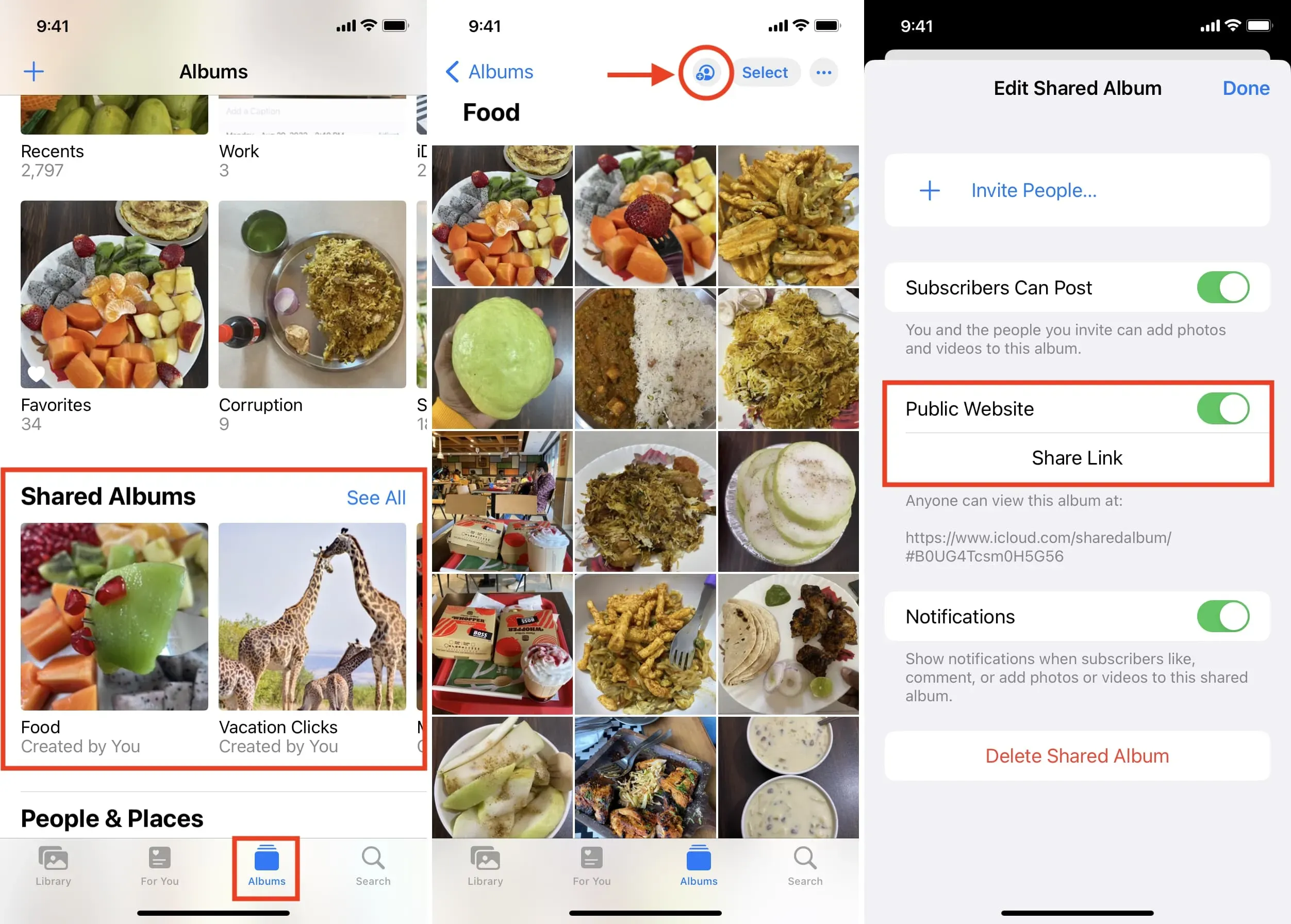
Pomyślnie utworzyłeś piękną stronę internetową, która zawiera listę wszystkich zdjęć i filmów z tego udostępnionego albumu.
Osoba, której wysłałeś łącze, lub która ma łącze do witryny udostępnionego albumu, może wyświetlać obrazy i filmy na swoim urządzeniu. Nie muszą mieć Apple ID, logować się ani nic podobnego. Jest to prosta publiczna witryna ze zdjęciami i filmami, które każdy może oglądać, o ile ma link do albumu iCloud.
na Macu
- Otwórz aplikację Zdjęcia i kliknij Udostępnione albumy na lewym pasku bocznym. Jeśli go nie widzisz, najedź kursorem na Albumy i kliknij małą strzałkę obok niego.
- Przejdź do udostępnionego albumu i kliknij ikonę Osoby u góry.
- Zaznacz pole Witryna publiczna i poczekaj kilka sekund, aż zobaczysz pod nią link do witryny.
- Skopiuj link i udostępnij go na dowolnym nośniku. Jeśli klikniesz łącze, witryna udostępnianego albumu otworzy się w domyślnej przeglądarce komputera Mac. Stamtąd możesz skopiować adres URL.
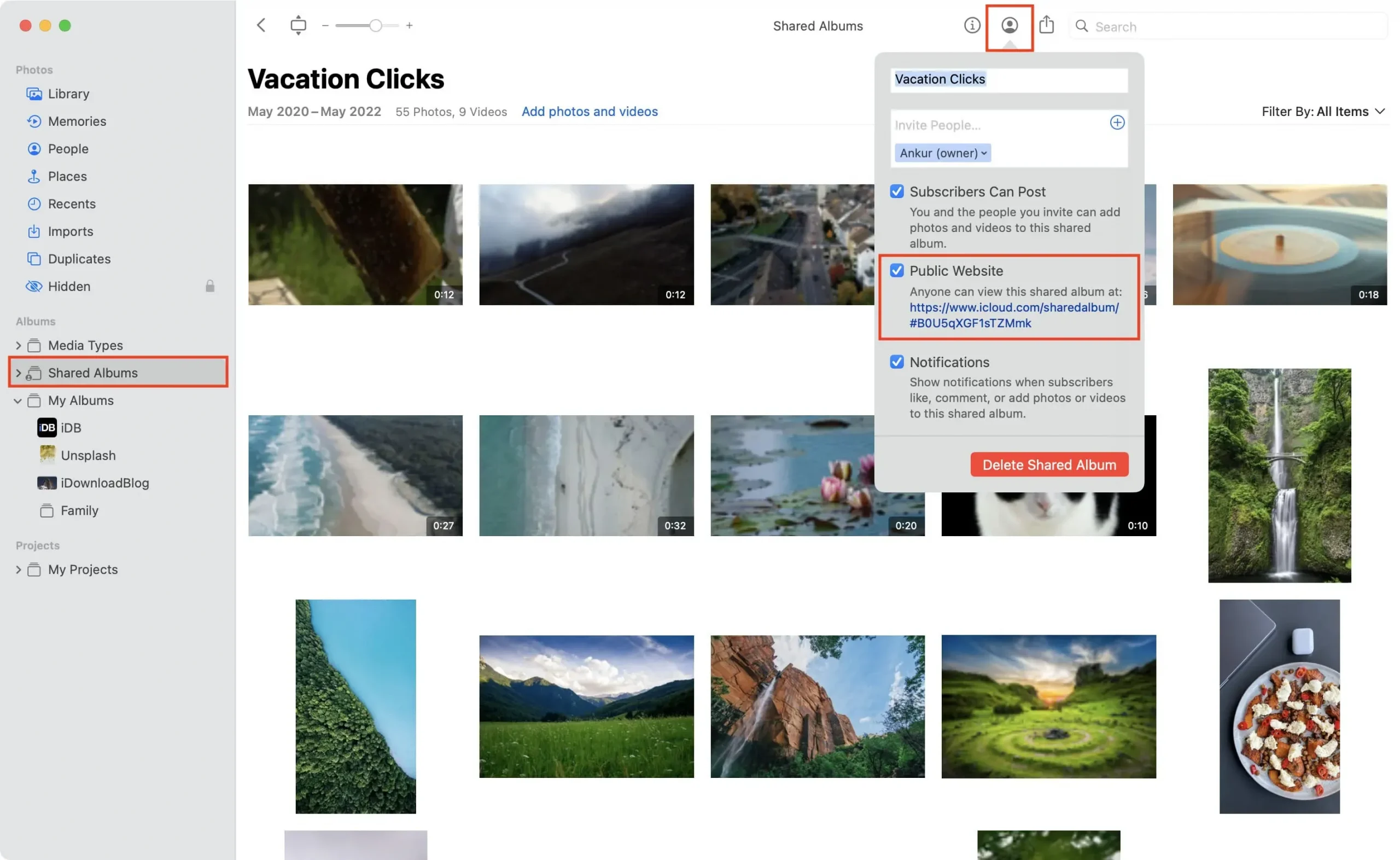
Dodaj nowe zdjęcia do witryny publicznej
Po utworzeniu publicznej witryny internetowej dla udostępnionego albumu możesz dodawać do tego udostępnionego albumu nowe zdjęcia i filmy, a te nowo dodane multimedia będą automatycznie wyświetlane w publicznej witrynie internetowej. Każdy, kto ma link do strony, może odświeżyć stronę, a nowo dodane zdjęcia i filmy będą się tam pojawiać.
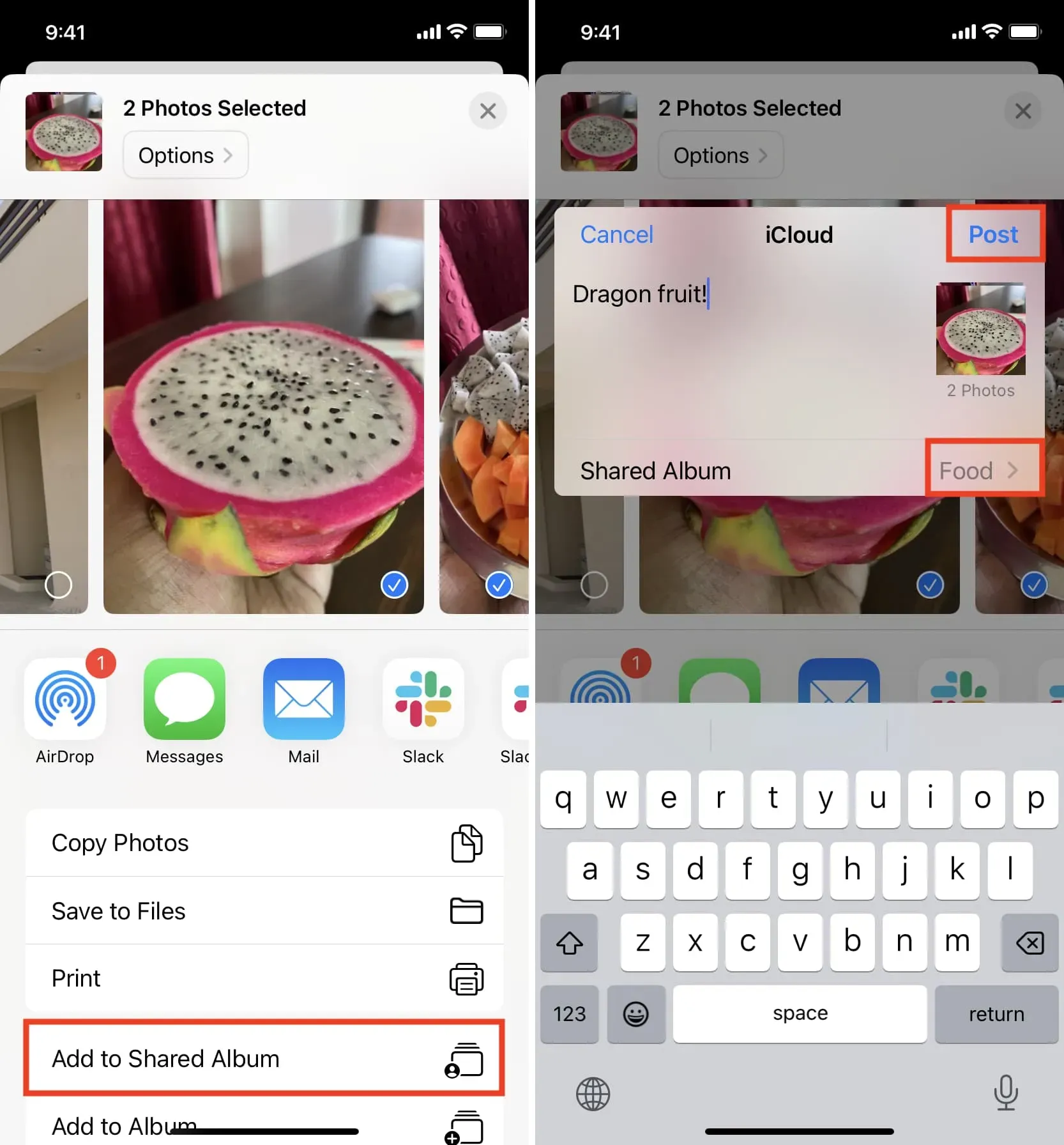
Jak wspomniano, każdy, kto ma łącze do witryny udostępnionego albumu, może tam przeglądać obrazy i klipy wideo. Jeśli więc kiedykolwiek zechcesz zamknąć stronę internetową, masz trzy opcje:
Wyłącz publiczną stronę internetową
Przejdź do udostępnionego albumu i stuknij ikonę Osoby. Stąd wyłącz przełącznik „Witryna publiczna” i kliknij „Zakończ”.
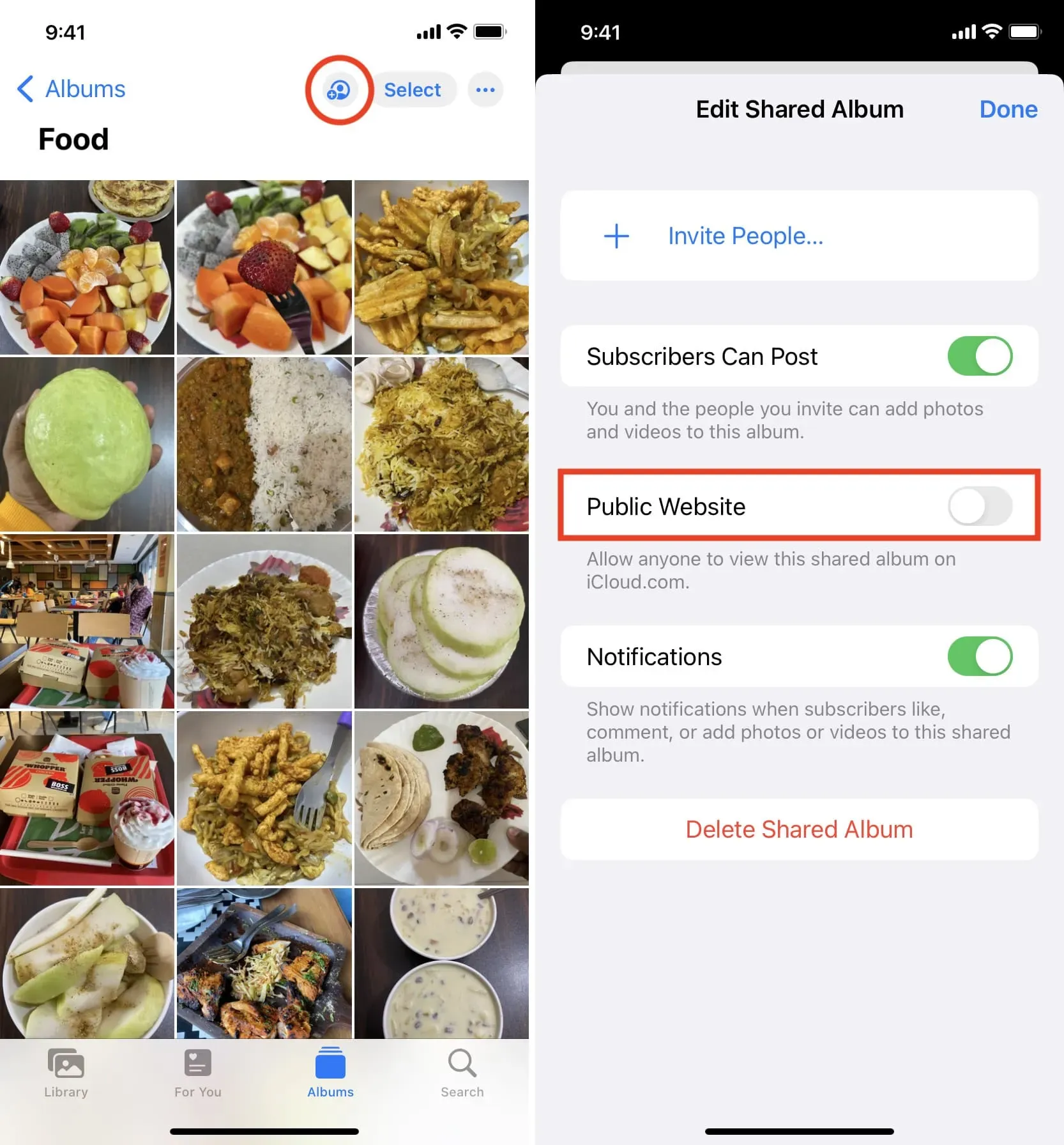
Następnie, gdy odwiedzisz link do swojej witryny udostępnionego albumu, pojawi się komunikat o błędzie: „iCloud nie może znaleźć tej strony”.
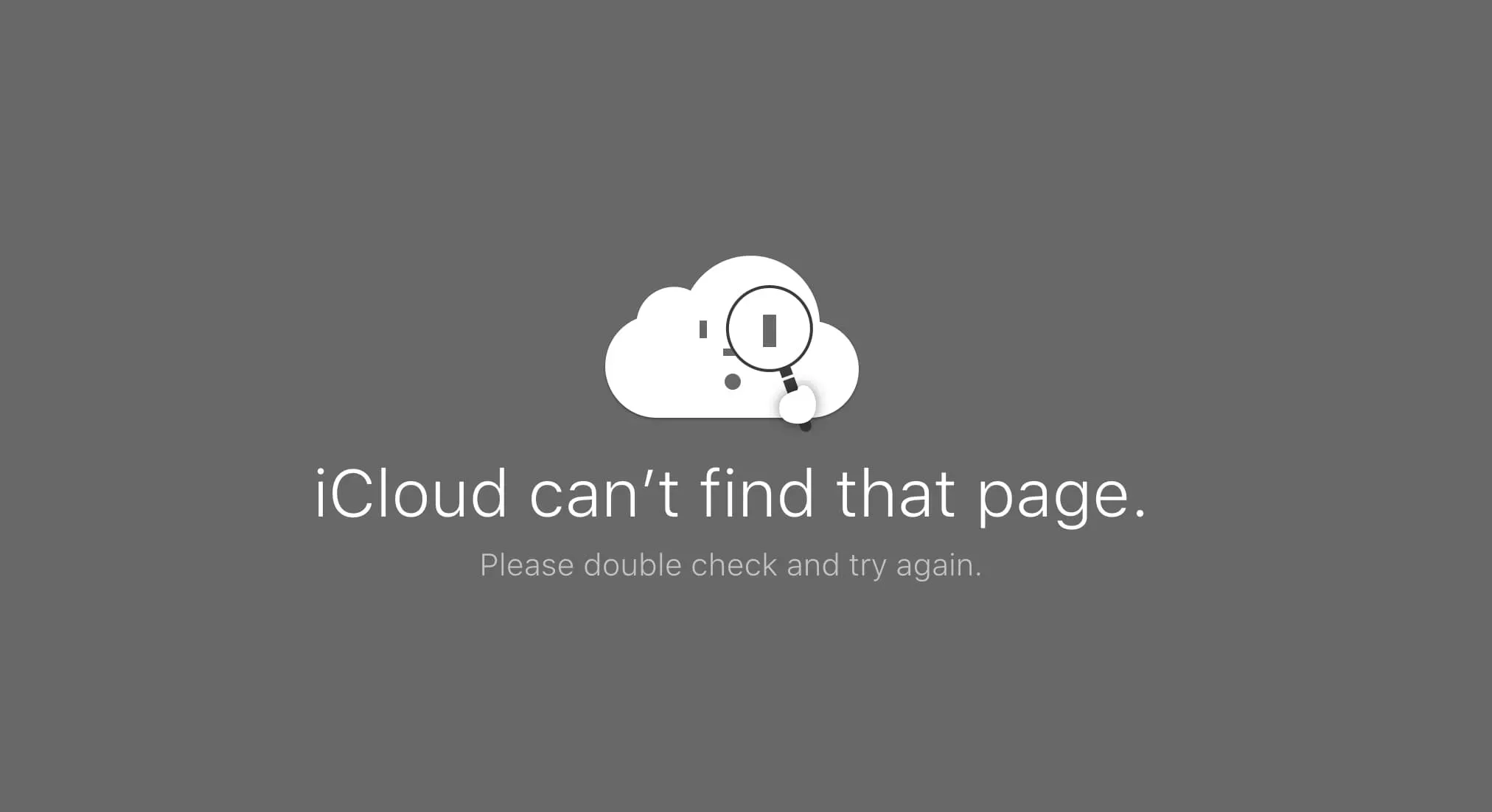
Usuń zdjęcie lub film
Otwórz udostępniony album na swoim urządzeniu i dotknij multimediów, które chcesz usunąć z publicznej witryny internetowej. Stąd stuknij ikonę kosza i stuknij w Usuń zdjęcia. Ten obraz zostanie usunięty z tego udostępnionego albumu oraz z publicznej witryny internetowej. Gdy ktokolwiek, kto ma łącze do witryny albumu udostępnionego, ponownie odwiedzi lub zaktualizuje łącze, to zdjęcie nie będzie już wyświetlane.
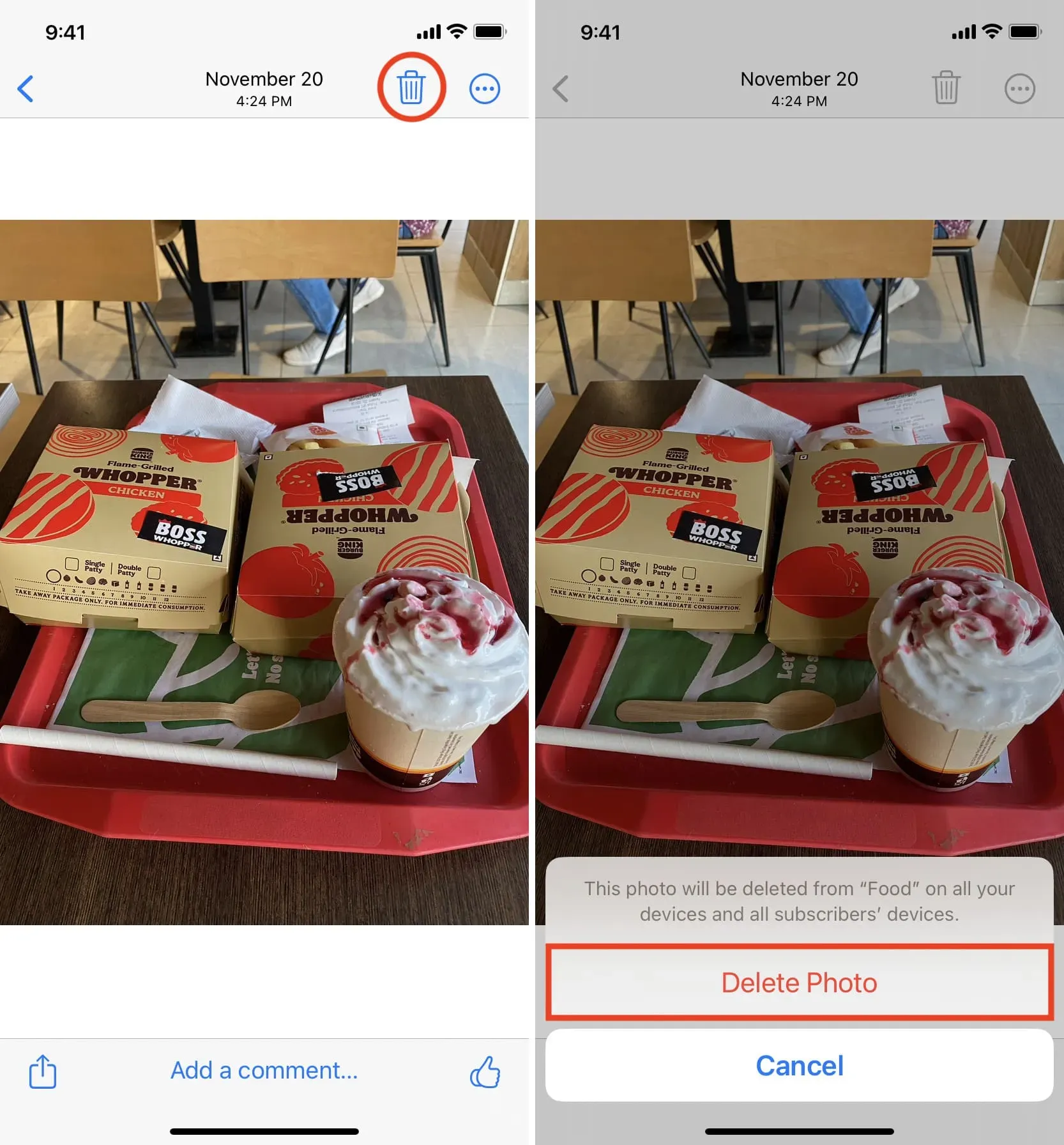
Wreszcie, jeśli całkowicie usuniesz ten udostępniony album, usunie on również odpowiadającą mu publiczną witrynę internetową. Oto jak to zrobić:
- Przejdź do udostępnionego albumu i kliknij ikonę „Ludzie”.
- Kliknij Usuń udostępniony album.
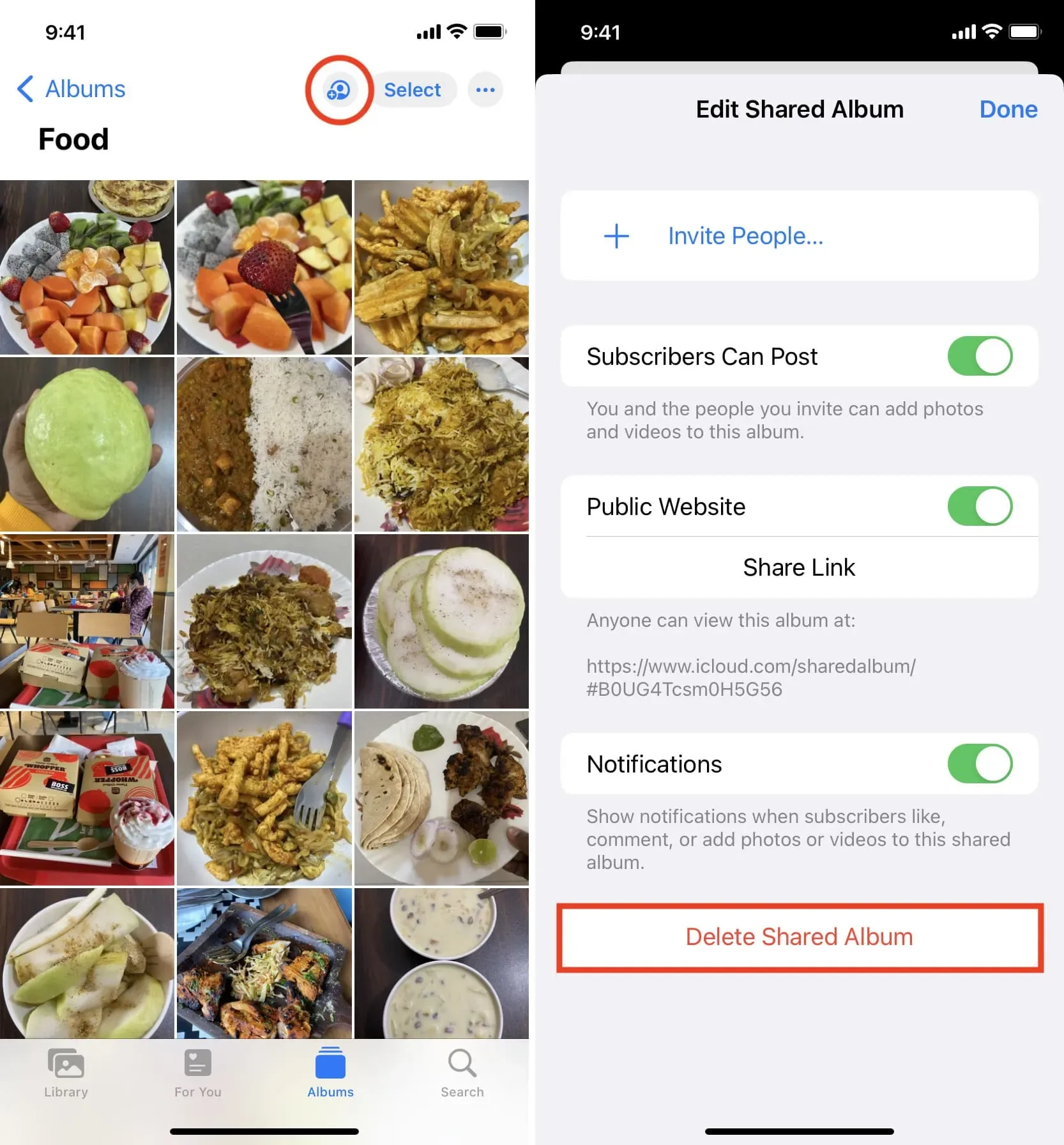
Tak, istnieją dziesiątki witryn i usług do udostępniania zdjęć. Ale nie jesteśmy pewni, czy wiele z nich lepiej nadaje się do szybkiej, bezpłatnej wymiany określonego zestawu zdjęć.



Dodaj komentarz